Märkmete tegemise rakendused pole aga pakutavas võrdsed ja seetõttu on hädavajalik valida see, mis pakub teile kõige rohkem funktsioone. Üks selline ulatusliku rakenduse saanud rakendus on Evernote ja seda silmas pidades on meie käesolevas artiklis arutluse teema, kuidas kasutada märkmete koostamise rakendust Evernote Linuxis.
Mis on Evernote?
Evernote on märkmete koostamise rakendus, mis on tööstuse seas tohutult populaarseks saanud. See on kõik üheks tervikpaketiks, kuna see võimaldab märkmeid mitte ainult üles võtta, vaid ka korrastada, jaotada ülesanneteks ja isegi arhiivida. Evernote tunneb uhkust selle üle, et on kõige kodu ja see on täiesti see, mis see on, kuna see võimaldab teil sõna otseses mõttes midagi enda juurde salvestada. Ükskõik, kas tegemist on tekstidokumendi, helisalvestise, videofaili või isegi kviitungiga, saab rakendus suurepäraselt tööd, et hoida teie andmeid organiseeritud viisil. Rakendus on intuitiivne ja hõlpsasti kasutatav ning seetõttu on see pea iga inimese jaoks kohustuslik.
Evernote'i installimine
Evernote on saadaval nii Windowsile kui ka Mac OS-ile, kuid selle ametlik rakendus Linuxile pole veel välja töötatud. Sellel on küll veebiklient, kuid paljudest funktsioonidest puudub see.
Seetõttu kasutame Evernote Linuxi installimiseks kolmanda osapoole Evernote kliente, kõige populaarsemad alternatiivid on NixNote ja Tusk. Vaatame mõlema installiprotsessi.
1) Tuski installimine
Tusk on Linuxi jaoks avatud lähtekoodiga mitteametlik Evernote'i klient. Selle saab installida rakenduse Snap abil, mis on tarkvarapaketid, mis sisaldavad rakendusi koos nende täieliku sõltuvusega. Tuski installimiseks käivitage terminalis lihtsalt järgmine käsk:
$ sudo snap install tusk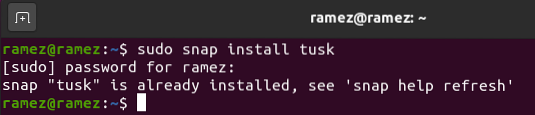
Samuti saate Tuski installida, laadides siit alla selle AppImage'i või muud failivormingud. Olge oma süsteemi õige versiooni allalaadimisel ettevaatlik, kui kasutate seda linki Tuski allalaadimiseks.
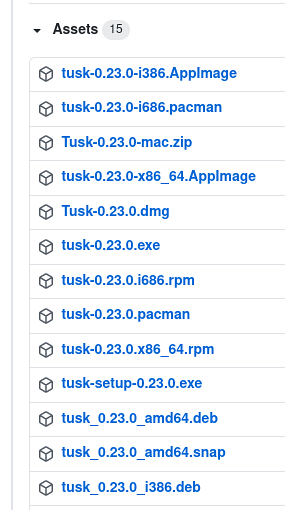
2) NixNote'i installimine
Teine suurepärane Linuxis saadaval olev mitteametlik klient on NixNote, mille saab Ubuntu installida järgmiste käskude käivitamisega:
$ sudo apt värskendus$ sudo apt install nixnote2
Selle saate alla laadida ka sourceforge'i abil.Interneti-veebisait, millel on koopia NixNote'i mitmest vormingust.
Evernote'i kasutamine Tuskiga
Selle õpetuse jaoks kasutame Evernote'i kasutamiseks Tuski. Pärast Tuski installimist leiate selle installitud rakenduste loendist.
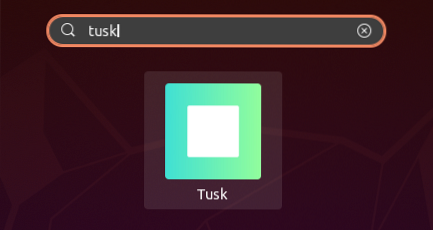
Pärast Tuski avamist on esimene vaade, millega teid tervitatakse, ekraan Logi sisse. Kui teil on juba konto, sisestage jätkamiseks lihtsalt oma e-posti aadress ja parool, vastasel juhul klõpsake sisselogimiskuva avamiseks allosas Loo konto.
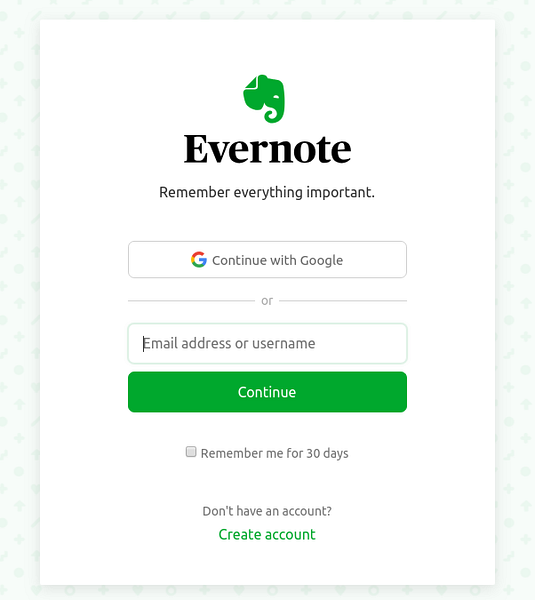
Pärast sisselogimist avaneb aken Alusta, kus on teile rida küsimusi. Valige eelistatavad valikud ja klõpsake nuppu Edasi.
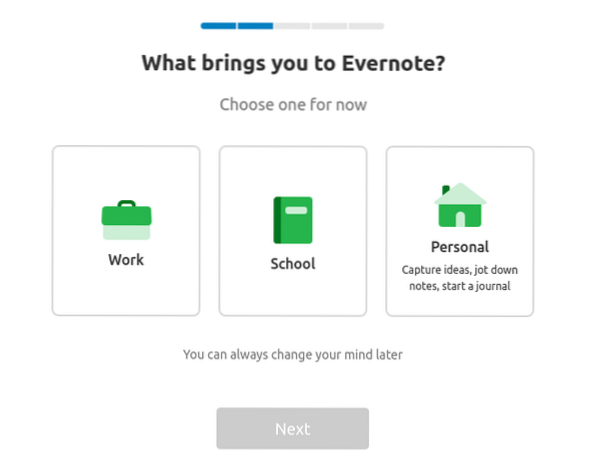
Kui olete kõikidele küsimustele vastanud, ilmub teie silme ette lihtne ja ilus liides.
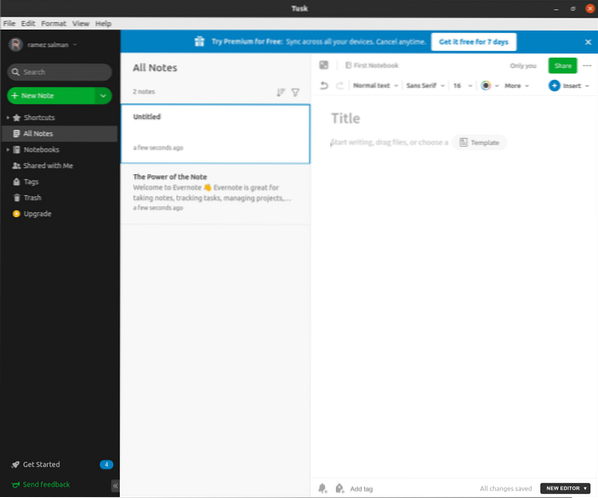
Tusk pakub teile mitut tüüpi märkmeid, millest kõigil on koos malliga mingisugune mall.
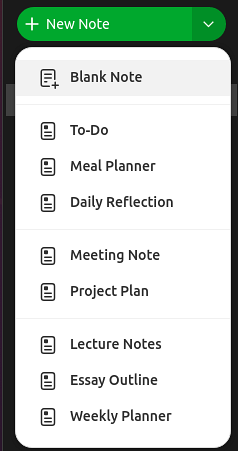
Näiteks kui klõpsate suvandil Koosoleku märkus, annab see teile tabeli, mis sisaldab teavet osalejate ja koosoleku eesmärgi kohta, mõned punktid päevakava arutamiseks ja märkmete lisamiseks jne.
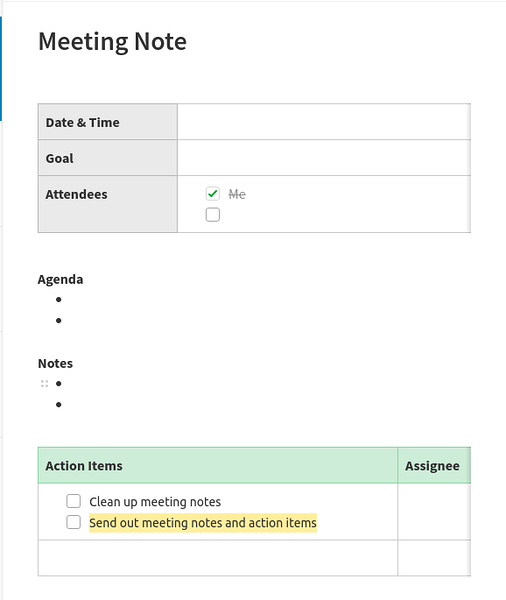
Tuskis saate luua mitu märkmikku, millest kõigil võib olla oma märkmete loend. Märkmike kontrollimiseks klõpsake ekraani vasakus servas jaotisel Märkmikud ja teie märkmike loend avaneb. Uute märkmike lisamiseks klõpsake nuppu Uus märkmik.
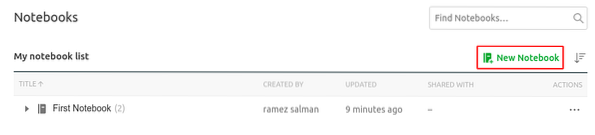
Pärast uue märkmiku loomist klõpsake selle avamiseks seda ja võite hakata sellele märkmeid lisama. Märkmetes saate liikuda ka ühest märkmikust teise, klõpsates kolmel punktil ja valides teisaldamise suvandi.
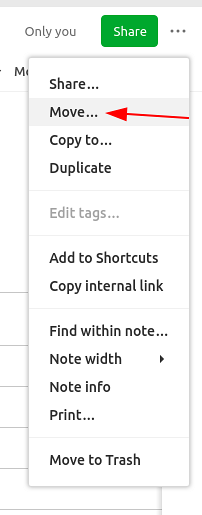
Märkmete kirjutamise osas pakub Tusk teile mitmeid stiilivalikuid, mida saate kasutada märkmete kohandamiseks ja muutmiseks. Samuti võimaldab see lisada muid elemente peale sõnade, näiteks tabelid, fotod, koodijupid jms.
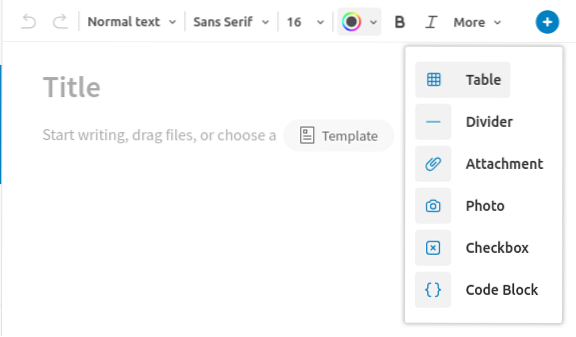
Sellel on ka eraldi malligalerii, kust saate märkmete kirjutamiseks malle valida. Pro kasutajate jaoks võimaldab see teil ka oma malle luua.
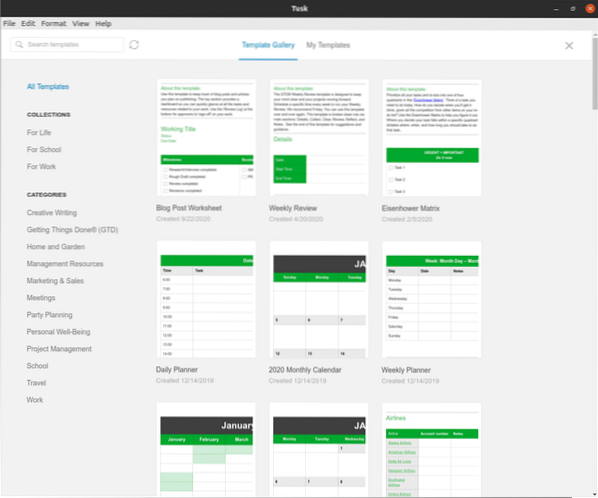
Samuti saate märkmetesse lisada meeldetuletusi ja silte, mis võivad hiljem märkmeid otsida.
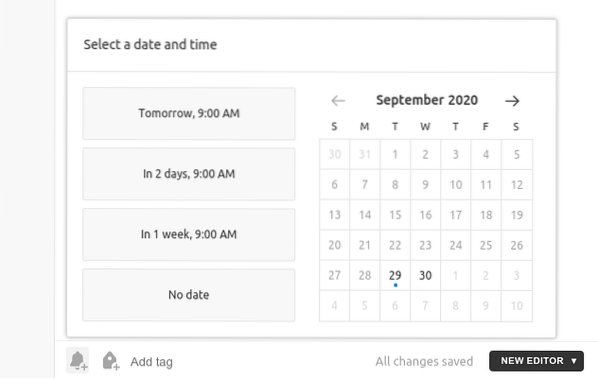
Tusk pakub ka 3 erinevat tüüpi teemasid, mida saate muuta kas nende otseteede abil või neile juurdepääsu kaudu jaotises Vaade.
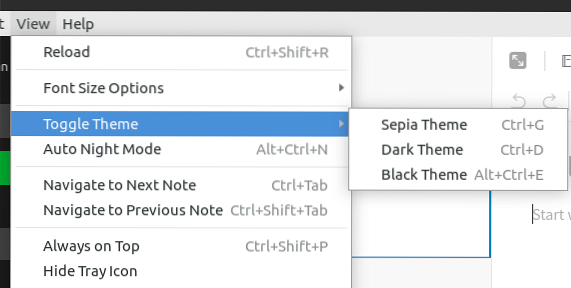
Nagu näete, on Tusk Evernote'i kasutamise jaoks üks klient.
Miks kasutada Evernote'i?
Evernote on üks parimaid märkmete koostamise rakendusi, mis sisaldab mitmeid funktsioone ja funktsioone, mis aitavad märkmete tegemisel ja andmete korrastamisel suuresti. Kasutajatele, kes peavad regulaarselt asju üles kirjutama või vajavad kraami salvestamiseks memot, on Evernote kindlasti parim võimalus seda teha.
 Phenquestions
Phenquestions


